گروه کاربران لینوکس دانشگاه شهید مدنی آذربایجان
لاگ دانشگاه آذربایجان :: Azarbaijan University Linux User Groupگروه کاربران لینوکس دانشگاه شهید مدنی آذربایجان
لاگ دانشگاه آذربایجان :: Azarbaijan University Linux User Groupگیمپ را فتوشاپی کنید!
معمولاً اکثر افراد برای طراحی تصاویر از فتوشاپ استفاده میکنند
و.بهظاهر این نرمافزار عادت کردهاند. استفاده از نرمافزار فتوشاپ
بهقدری مرسوم است که اکثر مردم تغییر در تصویر را منتصب به نرمافزار
فتوشاپ دانسته و از لفظ فتوشاپی برای تصاویر تغییریافته استفاده میکنند.
بااینحال اکثر کاربران گنو/لینوکس با نرمافزار قدرتمند و متنباز دیگری بانام گیمپ به ویرایش تصاویر میپردازند که از ظاهر و تنظیمات متفاوتی با فتوشاپ برخوردار است. برای اینکه ظاهر و کلیدهای میانبر فتوشاپ را به همراه چینش ابزار موجود در گیمپ را به حالتی تقریباً مشابه فتوشاپ درآورید با این آموزش ساده همراه شوید!
ابتدا باید برنامه gimp را طبق دستورالعمل های درج شده در سایت را در ترمینال اجرا و نصب نمایید.بعد از نصب gimp باید یک پک را دانلود کنید.با این پک میتونید ظاهر این نرم افزار رو
شبیه به فتوشاپ کنید 
نصب پک:
فایل زیر رو دانلود کنید:
لینک اصلی: Gimp 2.8 Photoshop Tweaks by doctormo on deviantART (دکمه دانلود در گوشه سمت راست صفحه)
لینک کمکی و مستقیم: http://www.imgshare.ir/fileuploads/1398575111.zip
فایل رو به پوشه خانگی خودتون کپی کنید /home/user-shoma
دستورات زیر رو به ترتیب در ترمینال وارد کنید:
(به جای ~ نام مسیر فایل موجود را بنویسید)~
mv ~/.gimp-2.8 ~/.gimp-2.8.old
unzip esm-file-dl-shode.zip
تموم  بعد از انجام مراحل فوق یک بار دیگر گیمپ را اجرا کنید. بعد از اجرای گیمپ، ظاهر آن به شکل زیر در خواهد آمد.
بعد از انجام مراحل فوق یک بار دیگر گیمپ را اجرا کنید. بعد از اجرای گیمپ، ظاهر آن به شکل زیر در خواهد آمد.
همانطور که میبینید ظاهر نرمافزار مانند آیکونها و چیدمان ابزار کاملا
تغییر کرداند، کلیدهای میانبر هم کاملا فتوشاپی خواهند شد که کار را برای
کاربران فتوشاپ بسیار راحتتر خواهد کرد.
برای برگشت ظاهر گیمپ به حالت پیشفرض دستورات زیر رو وارد کنید:
rm -r ~/.gimp-2.8
mv ~/.gimp-2.8.old ~/.gimp-2.8
اعضا:مهلا موسویان،امین مرادی
منبع:
http://linuxreview.ir/1393/04/make-gimp-photoshop-looks-and-feel
http://www.ubuntuforums.ir/thread225.html
گرفتن وضعیت آب و هوا در لینوکس از طریق Terminal
برای کسانی که از ترمینال زیاد استفاده میکنند و اکثر کارهای سیستمی را از طریق آن انجام میدهند
، ابزارهایی که بتوانند سایر کارهای خود را نیز در ترمینال انجام دهند گزینه خوبی خوهد بود.
در این پست میخواهیم ۲ ابزار برای گرفتن وضعیت آب و هوا را از طریق ترمینال با هم بررسی کنیم و طریقه نصب و استفاده کردن از آنها را در ubuntu ببینیم.
اولین دستوری که میخواهیم معرفی کنیم دستور weather است.برای تصب این دستور در ubuntu ترمینال را باز کرده ور دستور زیر را بزنید :
ziba@ziba:~$ sudo apt-get install weather-util
بعد از اینکه عملیات نصب تمام شد دستور زیر را در ترمینال بزنید:
ziba@ziba:~$ weather
با زدن این دستور اروری نمایش داده میشود که میگوید باید ID محلی را که میخواهید وضعیت آب و هوای آن را بدانید وارد کنید:
weather: error: id required for conditions
برای فهمیدن ID محل زندگی خود میتوانید از لیست زیر استفاده کنید ، به عنوان مثال ID شهر تبریز OITT است. برای گرفتن وضعیت آب و هوای تبریز :
ziba@ziba:~$ weather OITT
Searching via station...
[caching result Tabriz, Iran]
Current conditions at Tabriz, Iran (OITT) 38-05N 046-17E 1361M
Last updated Jun 19, 2015 - 01:30 AM EDT / 2015.06.19 0530 UTC
Temperature: 77 F (25 C)
Relative Humidity: 27%
Wind: Variable at 2 MPH (2 KT)
Sky conditions: mostly clear
همانطور که میبینید ای دستور اطلاعات را هم بر اساس سیستم متریک و هم بر اساس سیستم ایمپریال به ما میدهد ، اگر میخواهید تا دستور خروجی را بر اساس سیستم متریک به ما بدهد میتوانید از سوییچ m استفاده کنید:
ziba@ziba:~$ weather -m OITT
Searching via station...
[caching result Tabriz, Iran]
Current conditions at Tabriz, Iran (OITT) 38-05N 046-17E 1361M
Last updated Jun 19, 2015 - 01:30 AM EDT / 2015.06.19 0530 UTC
Temperature: 25 C
Relative Humidity: 27%
Wind: Variable at 3 KPH
Sky conditions: mostly clear
سوییچ های دیگری نیز برای این دستور وجود دارند از جمله c برای مشخص کردن شهر و z برای مشخص کردن مناطق هشدار و h برای نمایش پیامهای کمکی.
دستور بعدی که میخواهیم با هم بررسی کنیم دستور weatherman است.این دستور در repo ابونتو نیست پس از روی سورسش آن را نصب میکنیم:
یک ترمینال جدید باز کنید و دستور زیر را در آن بزنید:
ziba@ziba:~$ curl -o weatherman-1.2.2.tar.gz -L https://github.com/subrosa/weatherman/archive/1.2.2.tar.gz
بعد چک کنید که فایل دانلود شده است یا نه:
ziba@ziba:~$ ls | grep weatherman
weatherman-1.2.2.tar.gz
بعد با tar فایل را باز کنید:
ziba@ziba:~$ tar -zxvf weatherman-1.2.2.tar.gz
weatherman-1.2.2/
weatherman-1.2.2/CHANGES
weatherman-1.2.2/INSTALL
weatherman-1.2.2/LICENSE
weatherman-1.2.2/README.md
weatherman-1.2.2/weatherman
weatherman-1.2.2/weatherman.1.gz
بعد فایل اجرایی weatherman را به usr/bin ببرید و به فایل اجرایی تبدیل کنید:
ziba@ziba:~$ cd weatherman-1.2.2 && sudo cp weatherman /usr/bin
ziba@ziba:~$ sudo chmod a+x /usr/bin/weatherman
حال شما میتوانید از این دستور استفاده کنید:
ziba@ziba:~$ weatherman "tabriz,iran"
Current Conditions for tabriz, Iran
Reported by Tabriz (Air Force Base) @ Jun 19, 2015 10:30 AM
Temp: 26 C
:
:
High: 26 C Wind Speed: NNE 3 Rain: 0.00mm
Low: 15 C Gust: SE 10 Rain/Month: 0.00mm
Feels Like: 26 C Avg Wind: NNE 0 Sunrise:
Humidity: 28% Pressure: 1014.23mb Sunset:
Dew Point: 6 C Moonphase: Waxing Crescent
Data provided by WeatherBug.com
برای گرفتن اطلاعات به سیستم متریک:
ziba@ziba:~$ weatherman -m "tabriz,iran"
Current Conditions for tabriz, Iran
Reported by Tabriz (Air Force Base) @ Jun 19, 2015 10:30 AM
Temp: 26 C
:
:
High: 26 C Wind Speed: NNE 3 Rain: 0.00mm
Low: 15 C Gust: SE 10 Rain/Month: 0.00mm
Feels Like: 26 C Avg Wind: NNE 0 Sunrise:
Humidity: 28% Pressure: 1014.23mb Sunset:
Dew Point: 6 C Moonphase: Waxing Crescent
Data provided by WeatherBug.com
۵ ابزار مدیریت کارایی سرور برای Linux Administrator ها
ابزار هایی وجود دارند که مدیران سرور باید از آنها آگاه باشند و سلامت و کارایی سرور را با آنها ارزیابی کنند.مهمترین شاخص های ارزیابی میزان RAM , CPU , I/O و Network است.در زیر لیست چند نمونه از ابزارهای معروف و کارآمد در این زمینه لیست شده اند:
۱ – Top
یک ابزار خیلی مهم برای همه ی کاربران لینوکسی،ای دستور وضعیت RAM و CPU را به صورت همزمان نشان میدهد.
user@host:~$ top
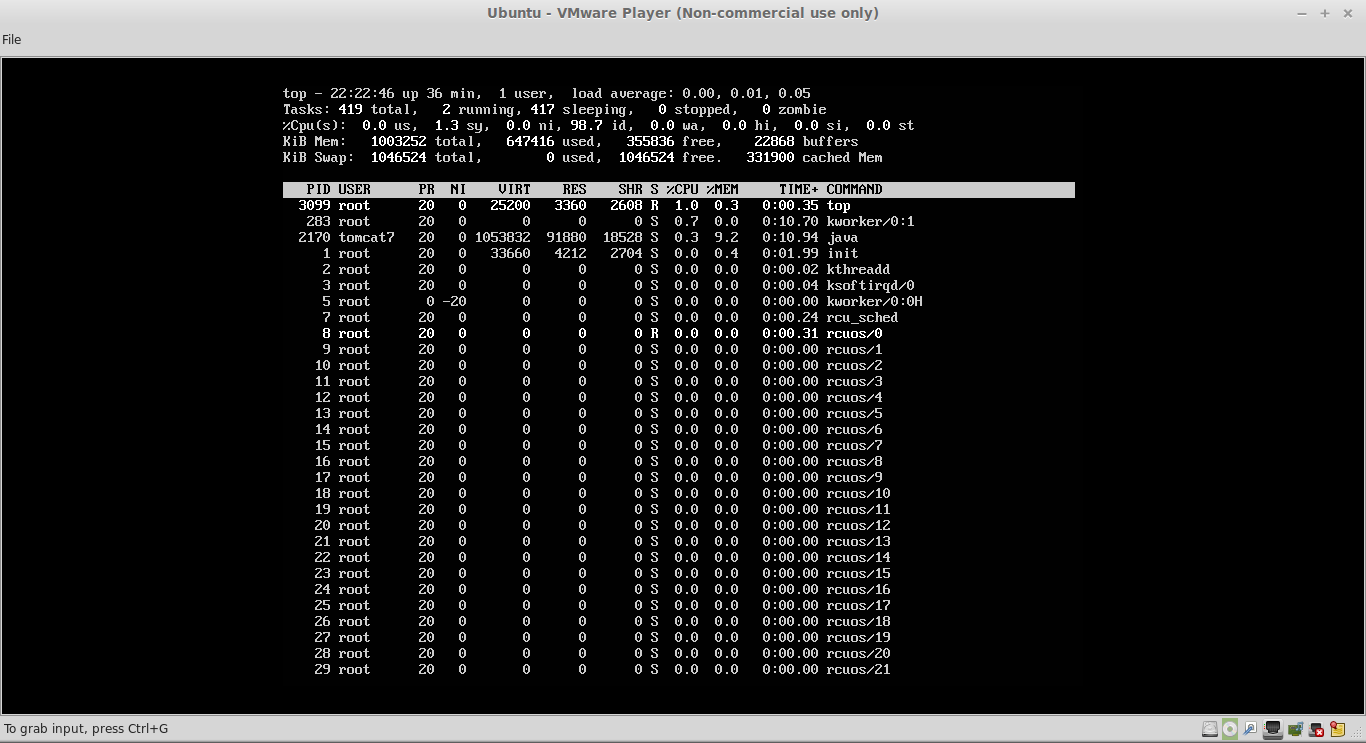
در اینجا لیست پروسه ها بر اساس میزان CPU مصرفی اشان مرتب شدهاند که میتوانید با زدن کلیدهای < یا > بین شاخص ها سوییچ کنید.
همچنین میتوانید با زدن کلید z خروجی را رنگی کنید.

با زدن کلید k و سپس وارد کردن pid پروسه مورد نظر میتوانید پروسه را از بین ببرید.
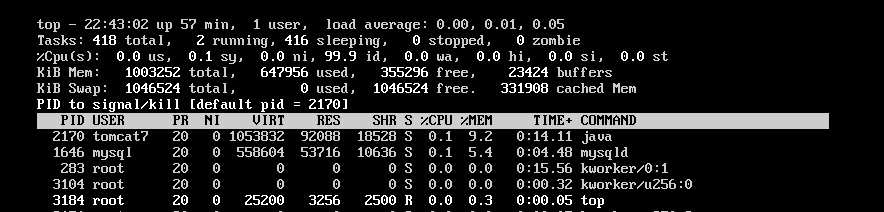
۲ – IOSTAT
user@host:~$ iostat
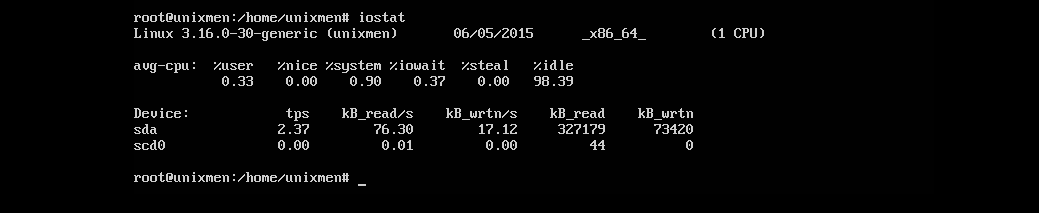
شاخص های خروجی این دستور :
- tps : تعداد عملیات در ثانیه
- kb_read : میزان داده ی خوانده شده در به kb
- kb_write : میزان داده ی نوشته شده به kb
user@host:~$ iostat -c
فقط آمار cpu را نمایش می دهد.

۳ – IOTOP
در بیشتر موارد این دستور پیشفرض نصب نیست .برای نصب آن بر روی ubuntu server و اجرای آن :
user@host:~$ sudo apt-get install iotop && iotop
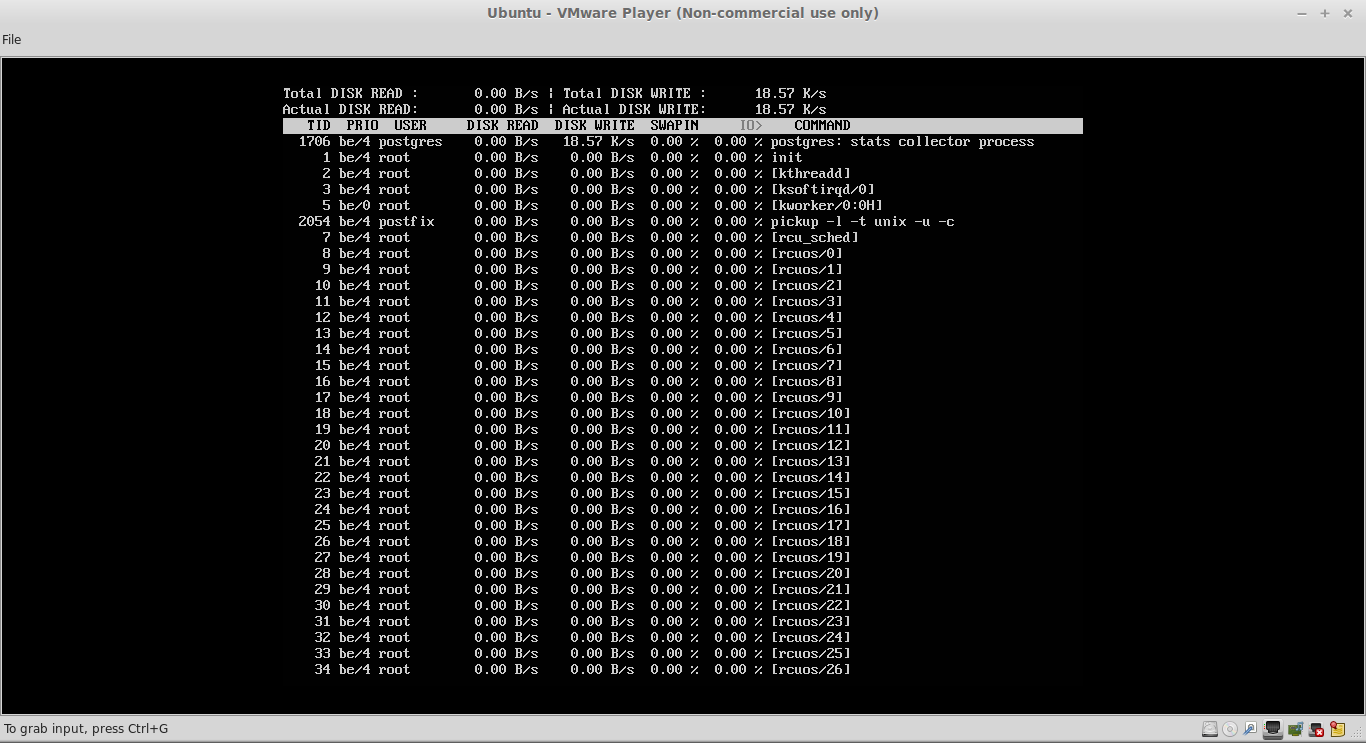
۴ – VMSTAT
این دستور میزان حافظه مجازی و به طور کلی حافظه را نمایش میدهد و دارای ابزار آماری برای سیستم نیز میباشد.
user@host:~$ sudo apt-get install vmstat && vmstat
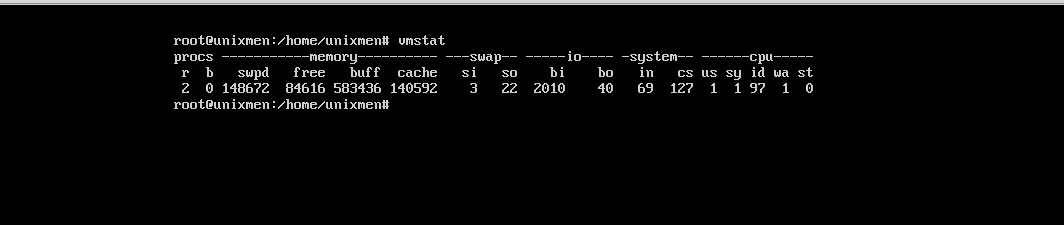
۵– SAR
این دستور گزارشهایی از نحوه فعالیت سیستم ارائه میدهد. این دستور از این جهت حائز اهمیت است که اطلاعاتی را در فواصل زمانی خاص ذخیره میکند. اطلاعات دستور sar توسط cron های سیستمی تولید میشوند:
user@host:~$ cat /etc/cron.d/systsat

BIND
Berkeley Internet Name Domain(BIND) Secondaries
BIND اساس و پایه اتصال سیستم عامل UNIX می باشد. آن سرعت انتقال Zoneها بین Vendorها را کنترل می کند.در server Unix به عنوان پشتیبان و در Windows به عنوان BIND secondaries معرفی شده است و مشکلات مربوط به ارتباط بین دو سرور را که برای vendorهای مختلف سازمان دهی شده است را کاهش می دهد.
انتقال zoneها بین windows server به BIND نیازی ندارد.اما اگر صحبت از سرعت zonها و یا انتقال داده غیر فشرده باشد، در اینصورت باید BIND را فعال کنیم .
BIND در ورژن های قدیمی از windows ، بر اثر انتقال داده غیر فشرده از zonها ،کند عمل می کرد.ولی با تبدیل فرمت های غیر فشرده به فرمت های فشرده در windows 2008،بسیار توسعه یافته است.
برای فعال کردن BIND در windows server به اینصورت عمل میکنیم:
§ کلیک Start
§ کلیک Administrator Tools
§ کلیک DNS
§ راست کلیک روی آیکن server
§ انتخاب Properties
§ انتخاب Advance
§ انتخاب BIND secondaries
§ کلیک Apply
§ Ok
BIND ؟
- نرم افزاری برای پیاده سازی DNS
- تبدیل اسامی میزبان به IP رجیستر شده
مسلما BIND نرم افزاری جذاب برای هکر ها و نفوذ گر ها خواهد بود پس این قسمت همواره در معرض آسیب و نفوذ قرار دارد .حمله به BIND معمولا از نوع Denila of sercive هست که باعث از کار افتادن سرویس DNS و عدم دستیابی به اینترنت برای سرویس های مربوطه و میزبانان را می تواند به دنبال داشته باشد.
علل حمله به BIND :
1. عدم آگاهی مدیران سیستم در خصوص ارتقا امنیتی
2.پیکر بندی نامناسب فایل ها
3.حضور یک سرویس دهنده BIND آسیب پذیر در شبکه
نحوه حفاظت در مقابل نقطه آسیب پذیر
-1 غیر فعال نمودن BIND deamon
-2 بهنگام سازی سرویس دهنده DNS
3- حذف Banner مربوط به Version String از BIND
4- غیر فعال کردن Recursion و glue fetching
5- محدود کردن BIND به عنوان کاربر non privilage
نصب نرم افزار NetBeans
NetBeans IDE یک محیط توسعه یافته یکپارچه منبع باز و رایگان را برای توسعه دهندگان نرم افزار فراهم می کند. شما تمامی ابزارهای مورد نیاز برای ایجاد یک دسکتاپ حرفه ای، سازمانی، وب و برنامه های کاربردی موبایل با زبان های Java، C/C++ و حتی زبان های پویا مانند PHP, javascript, Groovy و Ruby را در اختیار خواهید داشت.
با لینک این نرم افزار را دانلود کرده و مراحل نصب را طی کنید.
وارد محیط ترمینال شده و خط فرمانهای جرا میکنیم:
cd $HOME/Downloads
sudo su -c "./netbeans-8*-linux.sh"
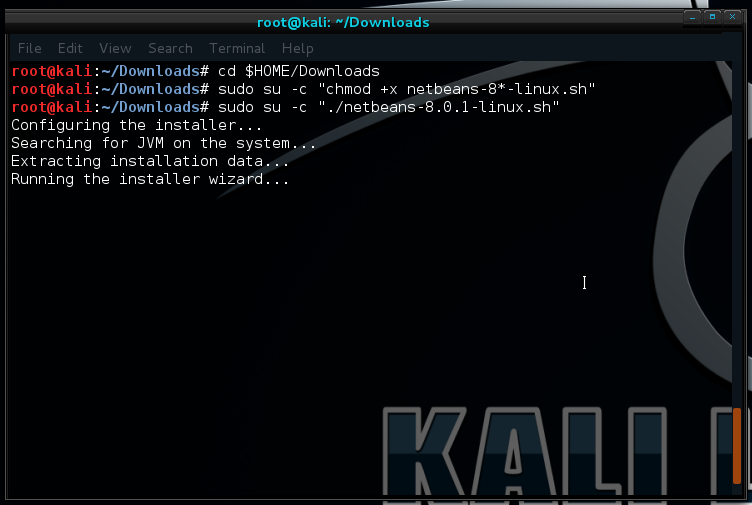
بعد اجرای خط فرمانهای فوق نصب برنامه به صورت گرافیکی ادامه میابد.
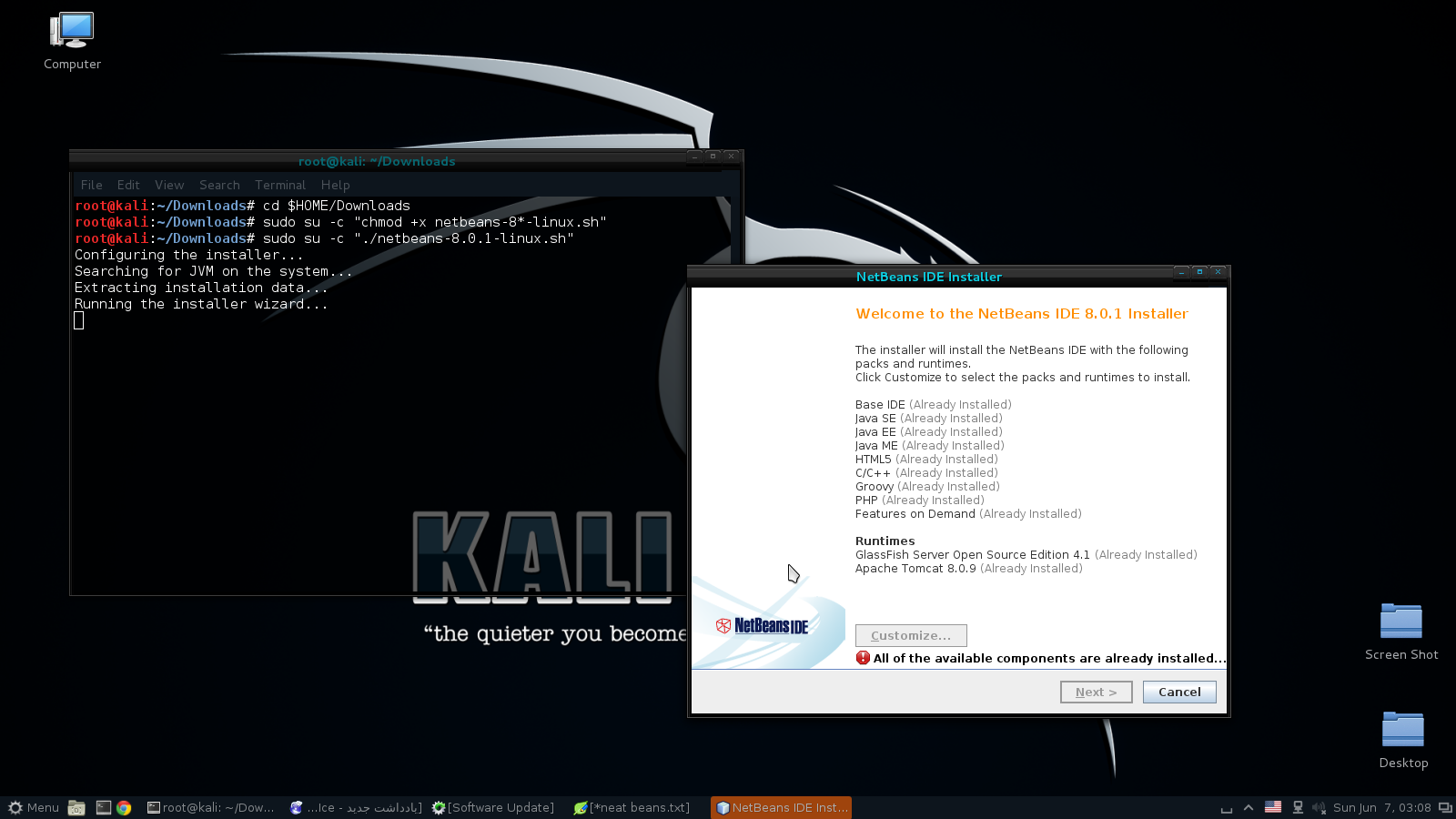
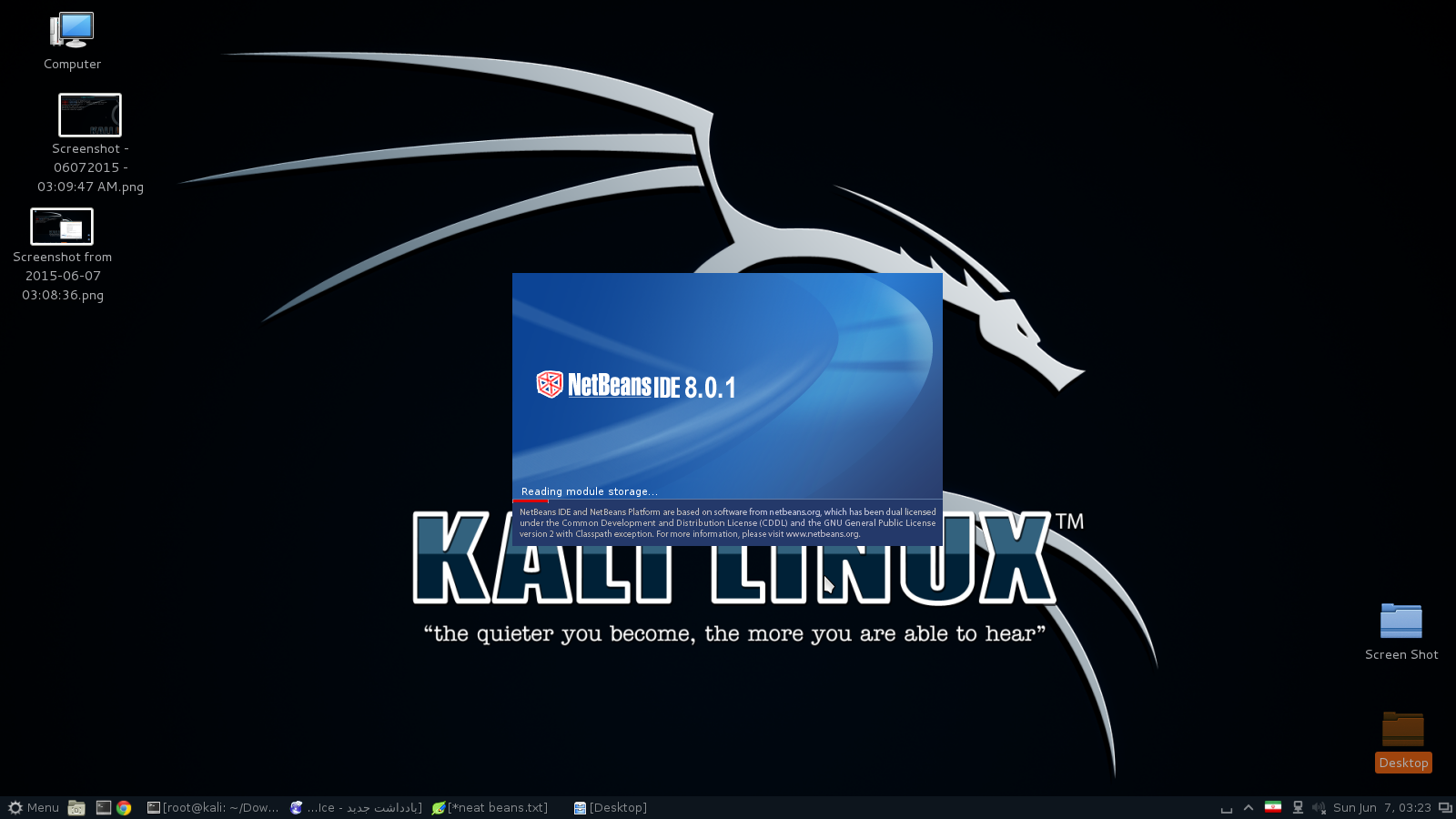
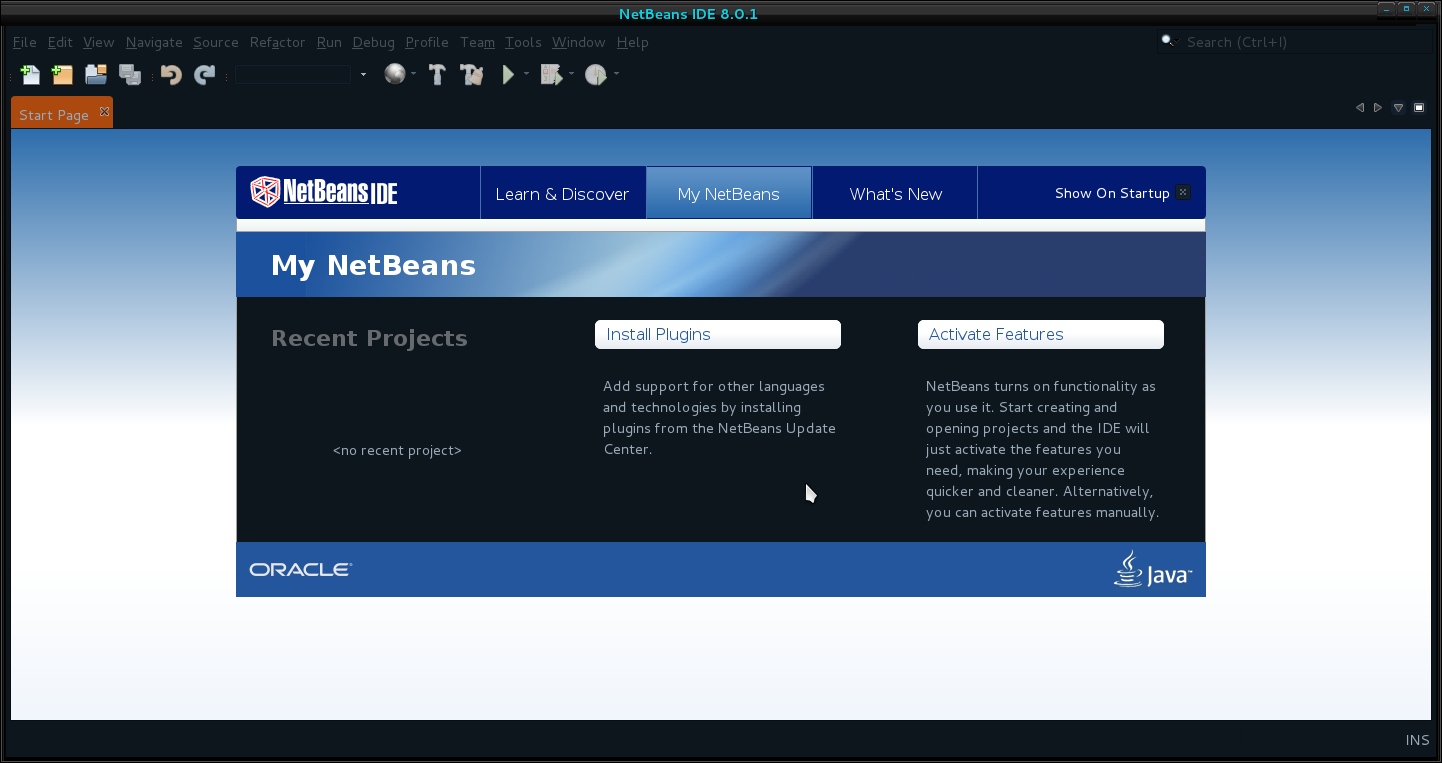
سالار میرزایان - میثم بهرامی - سید مهدی میر محمد علی رودکی (Empyrium Team)